PCB Component Shape Detection Improvements
2020年4月10日 Rex
過去Altium在PCB editor中,零件的邊框由最小矩形所定義而成(不包含silkscreen text),該邊框用於選擇和零件間距的檢查,而無法選擇非矩形零件比對零件間距,所以常常都要自己忽略錯誤,現在AD20就可以幫助您解決問題。
※ 矩形為選取零件後的灰色區域
當零件旋轉時,由於邊框不旋轉(保持與格點正交),通常會導致零件間距碰撞,並且在靠近較大或旋轉的零件時,難以選擇到較小零件。
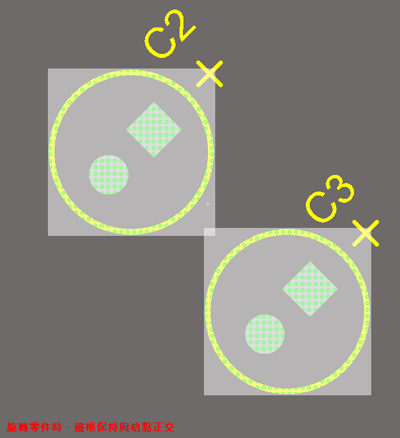
在Altium Designer 20,解決此問題。現在,旋轉零件時,邊框將隨著零件一起旋轉。
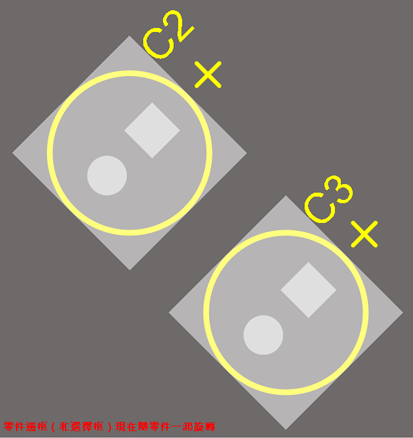
如果在Courtyard圖層(將Layer Type設置為Courtyard的機構層)上定義了某種形狀,則將該精確形狀用於選擇和零件間距檢測
p.s需在無3D body物件下才能使用
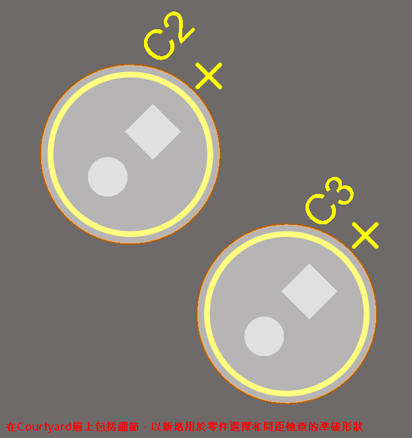
做法示範:
在PCB Library中,Panels開啟view configuration面板(快速鍵L),
空白處右鍵,點選Add Component Layer Pair
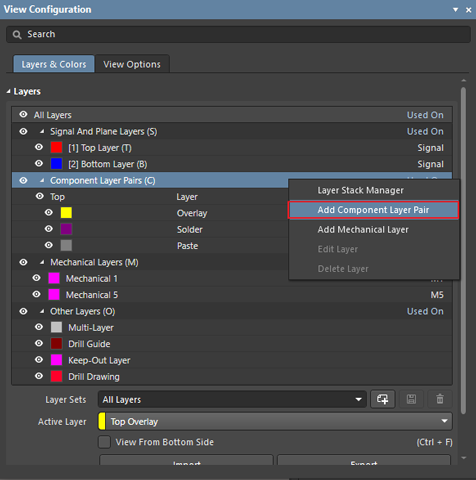
針對層別Name、Number可自行設定,Layer Type選擇Courtyard
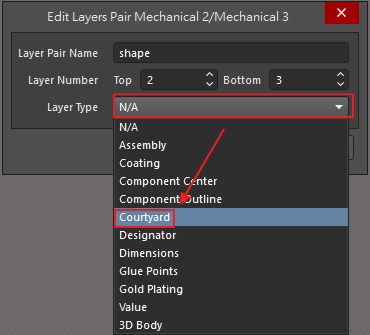
如果零件已經畫好外型,我們可以使用特殊貼上到Courtyard機構層
1.點選外型複製(ctrl+c)
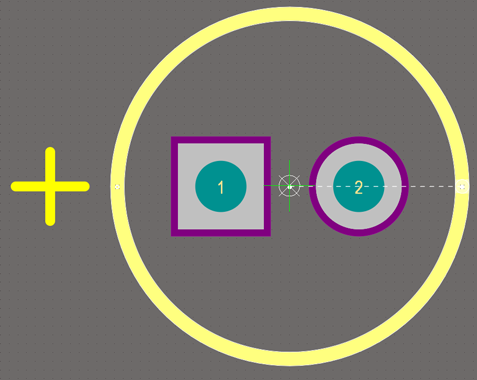
2.切換到Courtyard機構層,使用特殊貼上,只需貼到其中一層(top或bottom)即可
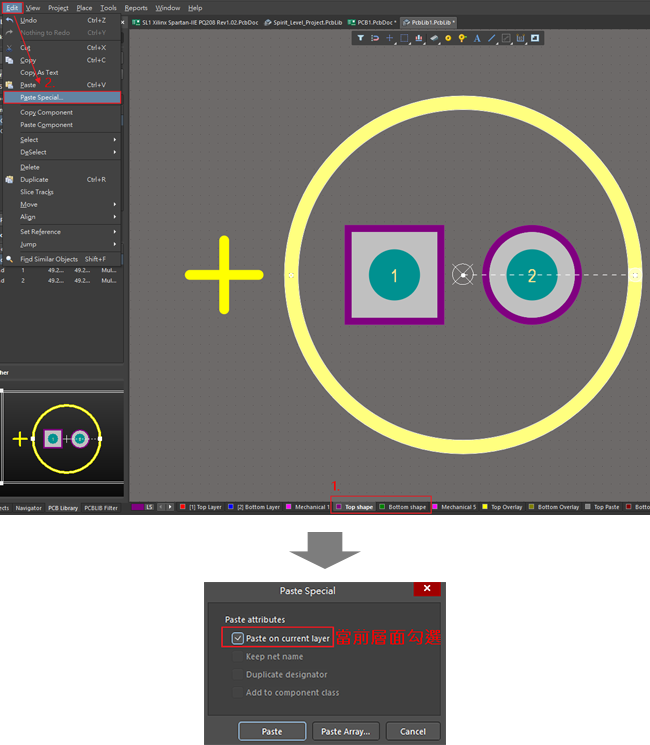
3.完成後,擺放至PCB上就可以看出差異有/無Courtyard機構層,零件間距也可以縮小
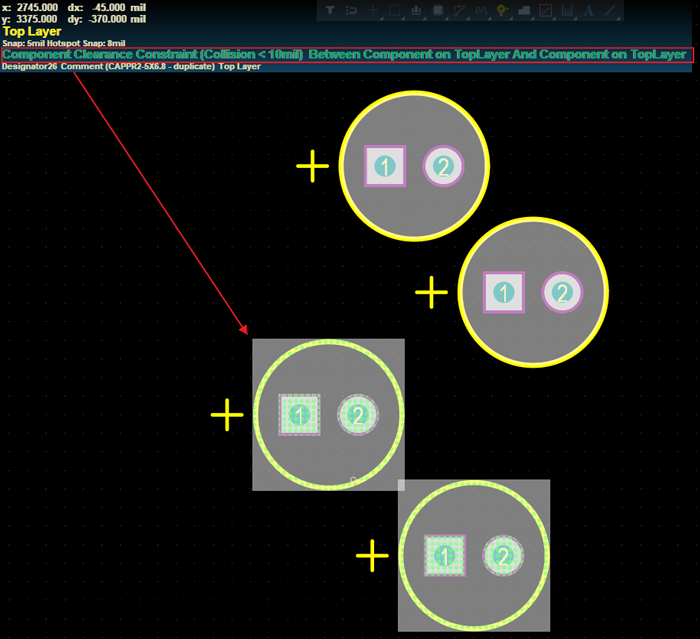


 Stella Technology Co. Ltd.
Stella Technology Co. Ltd. Stella Technology Co. Ltd.
Stella Technology Co. Ltd.



